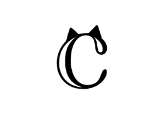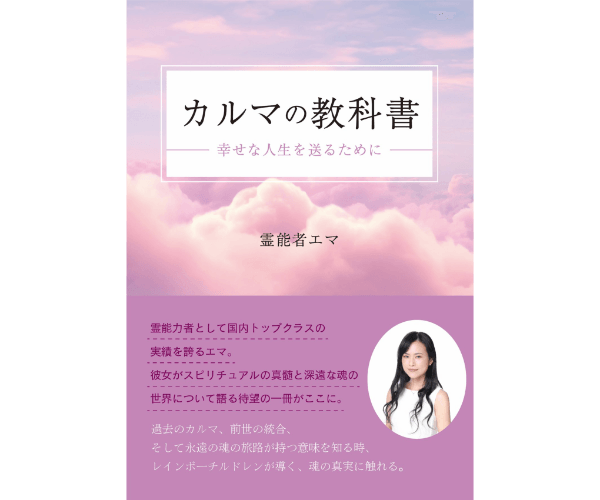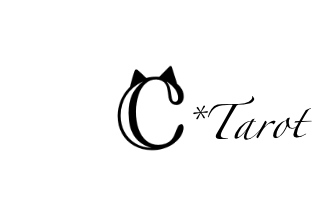Xの利用環境を改善

前回、iPhoneが壊れた話で、もうすぐiPadのバッテリー交換時期だよーと締めくくってました。

今やお仕事をご依頼いただいてるエマさんに話していたら、買い替えたら?ということだったので、私の勘とも一致し買い替えることに。
2年くらいの使用だと思ってたら、丸3年使ってまして、バッテリー最大容量はまだ90%だったので、なかなか大切に使えていたもよう。
バッテリーの減りが早いと感じていたのは、バッテリー交換時期だからではなくて、X(旧Twitter)のアプリを頻繁に使っていたり、バックグラウンドで起動させていたからのようです。
完全な私調べでしかありませんが、どうやらXのアプリをやめて、ブラウザでXを開いて使ってるほうがバッテリーの減りが遅い。
ただしアプリよりは使い勝手が良くない印象。たまにバグったりもする。
ですがそれでも、ブラウザ(safari限定)で使いたくなるような便利な設定を見つけたんです。
Control Panel for Twitter(App Store)
有料ですが一度の購入で済み、同じAppleアカウントならiPadとiPhoneどちらでも使えます。
お好み次第で色々簡素化できますが、とりあえず私のホームはこんな感じ。
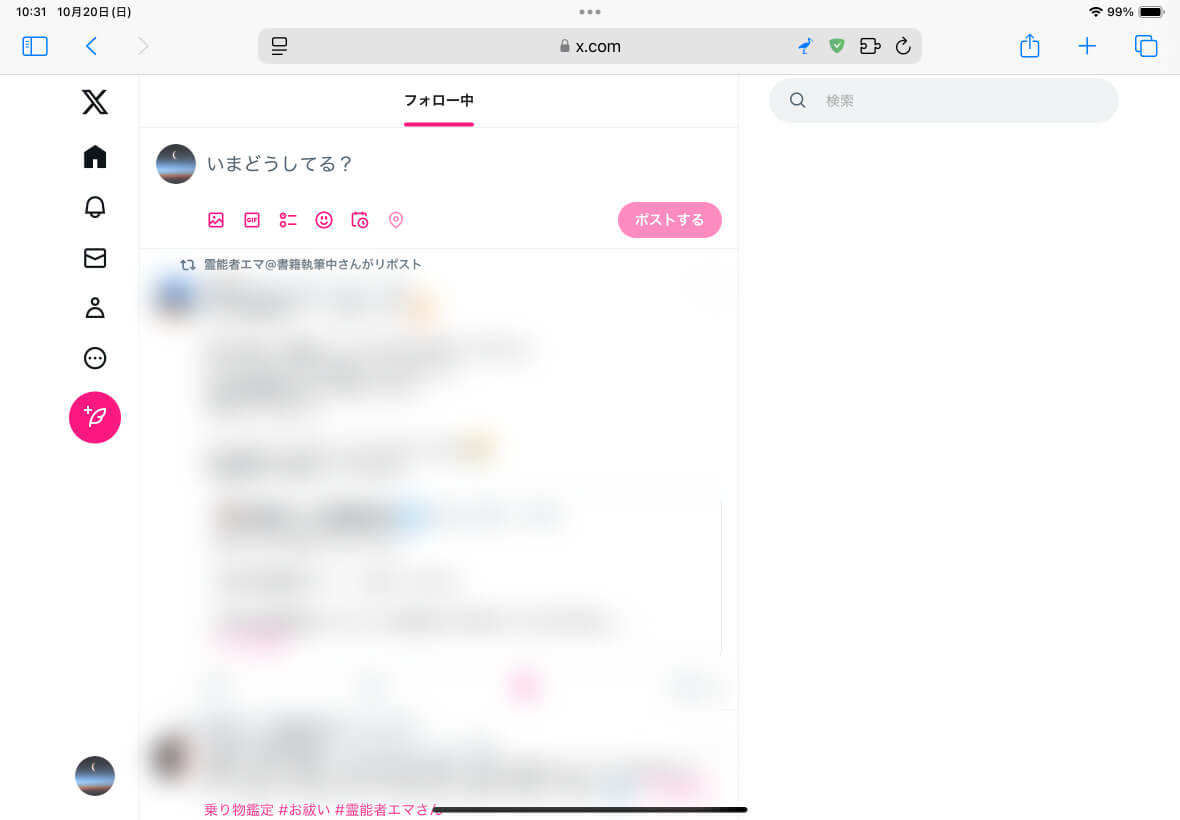
フォロー中タブのみ表示されるようにして、左側の使うアイコンも必要最低限に、右側のおすすめ等のアルゴリズムは一切停止しているので空白になっています。
余計な情報を見ずに済む(目移りしないので眺めている時間も減りました)のと、それだけの情報を読み込まなくていいので端末に負荷もかかりにくいかと。
広告は元々他のアプリでブロックしてるので出ません。
見なくてもいいものは見ないほうがやはりエネルギー的にもいいそうなので、X見たいけど見てると疲れてしまう…という人にもおすすめですね。
ちなみに、PC版は無料で使えるのでChromeの拡張機能でも追加して利用しています。
Chromeの拡張機能には「おだやかTwitter」というのもあって、そちらを使っていましたが、「Control Panel for Twitter」をiPhone,iPadで使うようになってからは統一しています。
※2024年10月時点の情報
【追記】Bluetoothキーボードとの相性があまりよくないのか、タイピングしてると飛びやすいです。
iPhone,iPadで手入力(フリック入力)でバグったことはないので、そのような通常使用は大丈夫。
PCはほとんど不具合を感じていませんが、コピペを繰り返すとバグりやくすなるかも。
【さらに追記】iPadでのキーボード(Bluetooth)入力が一番使える状態ではなかったので、えーなんでだろーとsafariの機能フラグを色々いじっていたら、何故か改善されました。
すごいスムーズに入力できるようになったんですけど、なんでか分かりません。笑
(どれかをオンかオフにしたんだと思ったんだけど、デフォルト値と変わってないんですよね)